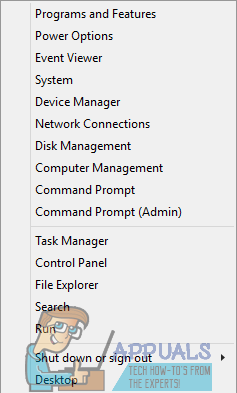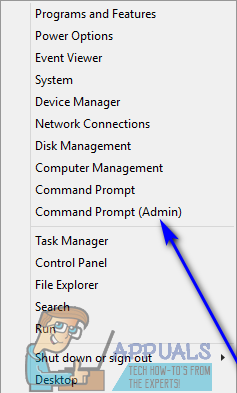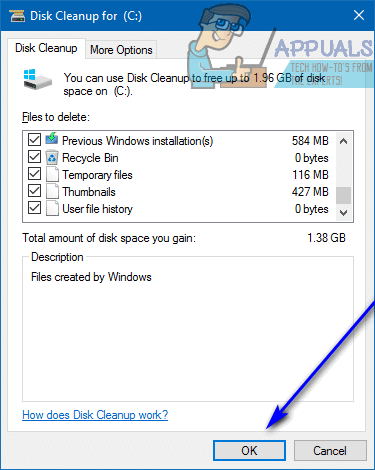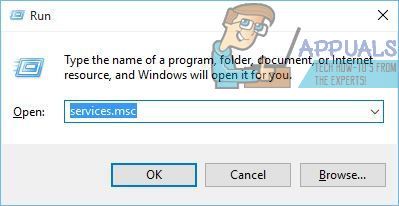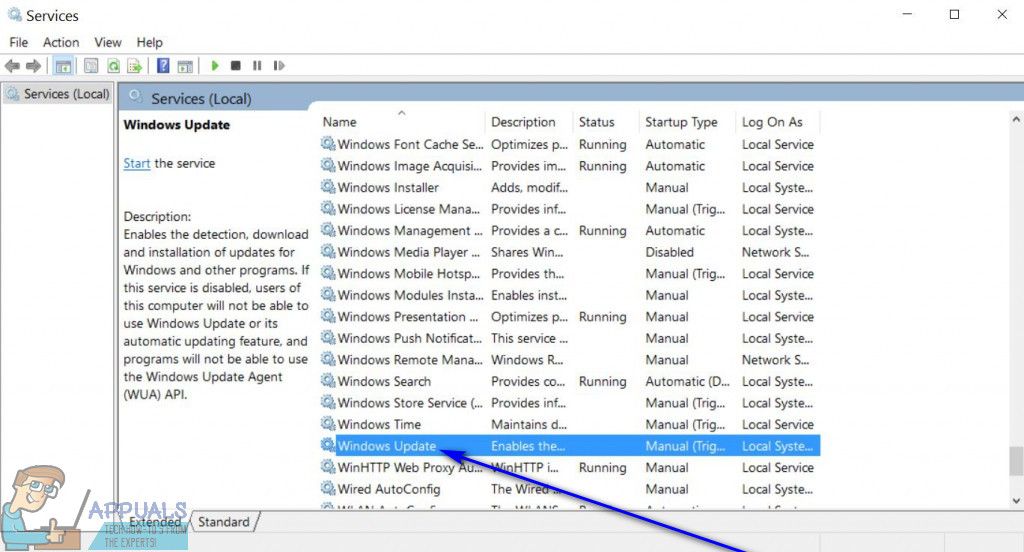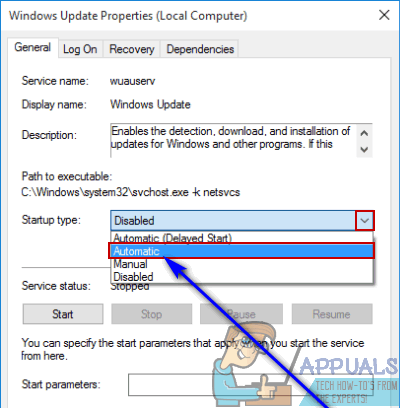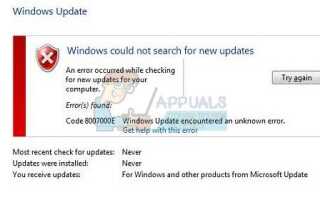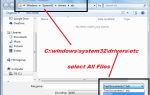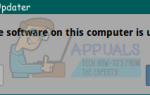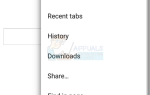При попытке загрузить и установить Обновления Windows для вашего компьютера через Центр обновления Windows — резидентную утилиту обновления Windows, существует довольно много разных вещей, которые могут пойти не так. Одной из многих проблем, с которыми пользователи сталкивались при использовании Центра обновления Windows для получения последних обновлений для своего компьютера с Windows, является код ошибки 0x8007000E. Код ошибки 0x8007000E — это лишь один из множества различных кодов ошибок, которые Windows Update может выдать вам, если не удается получить, загрузить или установить обновления для вашего компьютера с Windows. Код ошибки 0x8007000E всегда сопровождается сообщением об ошибке, в котором обычно говорится, что Windows не удалось найти новые обновления, Центру обновления Windows не удалось установить некоторые обновления для вашего компьютера или Центр обновления Windows обнаружил неизвестную ошибку.
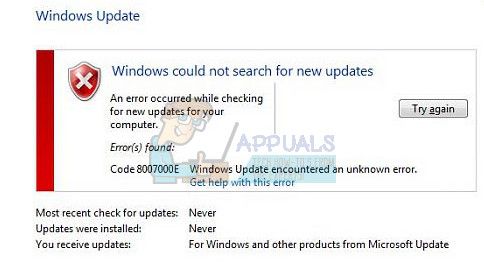
Известно, что код ошибки 0x8007000E влияет на каждую поддерживаемую в настоящее время итерацию операционной системы Windows. Причина ошибки с кодом 0x8007000E варьируется от одного уязвимого компьютера к другому — это может быть что угодно от сторонней антивирусной или антивирусной программы, мешающей работе Центра обновления Windows или накопленных ненужных файлов, до поврежденных системных файлов или поврежденных файлов / папок в SoftwareDistribution папка. Поскольку существует множество возможных причин появления кода ошибки 0x8007000E, существует также немало возможных решений этой проблемы. Ниже приведены некоторые из наиболее эффективных решений, которые можно использовать, чтобы попытаться избавиться от кода ошибки 0x8007000E:
Решение 1. Отключите или удалите все сторонние программы безопасности
Сторонние антивирусные, антивирусные программы и брандмауэры могут иногда конфликтовать с Центром обновления Windows и приводить к таким проблемам, как код ошибки 0x8007000E. Если причиной вашей скорби является сторонняя программа безопасности, просто отключите (или, что еще лучше, удалите) все сторонние программы безопасности, установленные на вашем компьютере. Как только это будет сделано, проверьте, сработало ли исправление. Если вы хотите удалить стороннюю программу безопасности, установленную на вашем компьютере, но не знаете, как это сделать, используйте https://appuals.com/how-to-completely-uninstall-a-third-party-computer -Безопасность-программа /
Решение 2. Удалите ненужные файлы с вашего компьютера
- нажмите Windows Logo ключ + Икс открыть Меню WinX.

- Нажмите на Командная строка (администратор) запустить командную строку с повышенными правами с правами администратора.

- Тип cleanmgr в возвышенный Командная строка и нажмите Войти.
- Позвольте утилите делать свое дело.
- Когда представлен список всех ненужных файлов, которые вы можете удалить со своего компьютера, отметьте все поля, особенно поле рядом с Временные файлы.

- Нажмите на Хорошо, подтвердите действие, если потребуется, и подождите, пока выбранные файлы будут удалены.

- После этого запустите Центр обновления Windows и проверьте, решена ли проблема.
Решение 3. Запустите сканирование SFC
SFC (Проверка системных файлов) — это утилита, предназначенная для анализа операционной системы Windows на наличие поврежденных или иным образом поврежденных системных файлов и их восстановления или замены кэшированными копиями. Если вы видите код ошибки 0x8007000E из-за поврежденных или иным образом поврежденных системных файлов, запуск сканирования SFC является таким же хорошим возможным решением, как и любое другое. Если вы не знаете, как запустить сканирование SFC, вы можете использовать это руководство сделать это.
Решение 4. Убедитесь, что служба Центра обновления Windows запущена и установлена на Автоматический
- нажмите Windows Logo ключ + р открыть Бежать Диалог.

- Тип services.msc в Бежать диалог и нажмите Войти запустить Сервисы менеджер.

- Прокрутите вниз список услуг, найдите Центр обновления Windows сервис и дважды щелкните по нему, чтобы получить доступ к его свойствам.

- Откройте раскрывающееся меню прямо перед Тип запуска и нажмите на автоматическая выбрать его.

- Если Центр обновления Windows служба остановлена, нажмите на Начните чтобы начать это. Если служба уже запущена, пропустите этот шаг.
- Нажмите на Применять.
- Нажмите на Хорошо.
- Запустите Центр обновления Windows и посмотрите, будет ли он по-прежнему выдавать код ошибки 0x8007000E.
Решение 5. Переименуйте папку SoftwareDistribution в SoftwareDistribution.old
- нажмите Windows Logo ключ + Икс открыть Меню WinX.

- Нажмите на Командная строка (администратор) запустить командную строку с повышенными правами с правами администратора.

- Введите следующую команду в повышенных Командная строка и нажмите Войти:
ren% systemroot% \ SoftwareDistribution softwaredistribution.old - Переименование SoftwareDistribution папка для старый заставит ваш компьютер полностью игнорировать эту папку и ее содержимое и создать новый SoftwareDistribution папку, исключая последствия любых поврежденных или поврежденных файлов / папок, которые могли находиться в вашем компьютере SoftwareDistribution папка. Как только команда будет выполнена, закройте повышенную Командная строка.
- Запустить снова компьютер и проверьте, сохраняется ли проблема после загрузки.
Решение 6. Переименуйте Spupdsvc.exe в Spupdsvc.old.
- нажмите Windows Logo ключ + р открыть Бежать Диалог.

- Введите следующее в Бежать диалог и нажмите Войти:

- После успешного выполнения команды запустите Центр обновления Windows и проверьте, успешно ли программа выполняет поиск, загружает и устанавливает обновления или все еще выдает код ошибки 0x8007000E.